5 dicas que irão trabalhar com a barra de ferramentas do Finder no Mac mais conveniente
Mac Os / / December 25, 2019
Qualquer trabalho com documentos, arquivos e tudo relacionado a eles, é realizada no Finder. Nele, como em qualquer outra aplicação, OS X, há uma barra de ferramentas para acesso rápido às funções mais populares. Ela dá para configurar, e agora temos esta oportunidade para espremer tudo o que você pode e vai fazer o seu trabalho com o Finder como conveniente.
Alterar a disposição dos ícones

A ordem padrão de ícones na barra de ferramentas pode ser personalizada ao seu gosto. Eles podem ser facilmente revertida simplesmente arrastando. Não se esqueça de segurar a tecla Command (Cmd), como fazemos quando mover ícones na barra de menu.
exclusão desnecessária

Nós mudamos a ordem, mas ainda algo para evitar? Remover! grab justo e segurar o comando, remover ícones indesejados do painel - que imediatamente desaparece. Para economizar espaço, você pode seguramente remover pelo menos três ícones: "View" (normalmente nós escolher o tipo de uma vez por todas), bem como "Action" e "Share" (ambos são duplicados no menu de contexto).
Adicione os ícones de ação
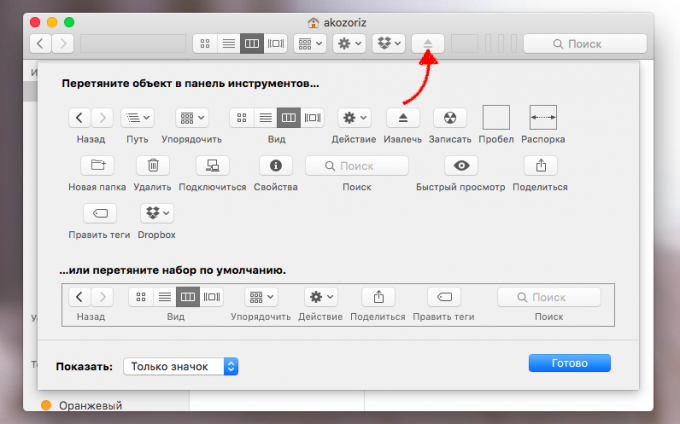
Agora que você limpou um espaço no painel, é hora de adicionar coisas úteis. Esta configuração é realizada no menu de mesmo nome ( "View» → «Personalizar Barra de Ferramentas"). Há extração de discos ícones, criar uma nova pasta, e muitas outras ações comumente usados. Para adicioná-los ao painel, basta arrastar de volta.
Grupo dos ícones

Quando você adiciona alguns novos ícones à barra de ferramentas, pode parecer um pouco sobrecarregado. Para evitar isso, os ícones no painel podem ser agrupados usando espaçadores. Eles são de dois tipos: (espaço) fixa e variável (cinta). Este último difere da primeira, que altera o espaçamento entre os ícones painel proporcionalmente largura aumentando ou diminuindo a janela de visor.
Adicionar aplicativos ícones, pastas e arquivos

Para aplicações existem de encaixe, e para arquivos e pastas - barra lateral, mas chegar à barra de ferramentas é muito mais rápido do que antes eles. Quando você costuma trabalhar com aqueles ou outros arquivos ou programas, faz sentido adicioná-los diretamente na barra de ferramentas do Finder. Isto não é dito, mas você também pode!
E os arquivos e pastas e aplicativos podem ser colocados em qualquer parte da barra de ferramentas. Para fazer isso, você tem que arrastar-los de volta, já acostumados a manter pressionada a tecla Command. Ela vai se sentir bons roteiros Automator, os aplicativos que você arquivos frequentemente abertas (até o painel de arrastá-los mais perto do que para o cais), bem como os arquivos e pastas. Retire e organizá-los em uma nova maneira é possível, da mesma forma como ícones regulares - arrastando mantendo Command.



